Maple是世界上最为通用的数学和工程计算软件之一,在数学和科学领域享有盛誉,有“数学家的软件”之称。
安装步骤:
Tip:本次安装测试所用电脑为联想拯救者R7000P,系统为自带正版Windows 10。
1.找到下载好的安装包,并将其解压到当前位置

2.双击打开解压好的【Maple 2022 安装包】文件夹

3.双击运行【Maple2022x64installer.exe】文件

4.默认选择英文即可,安装完成后是中文,点击【OK】

5.点击【Next】

6.勾选【I accept the agreement】,然后点击【Next】

7.点击文件夹图标,修改安装位置(这里需要提前在D盘新建一个文件夹,并命名为【Maple 2022】)

8.选择在D盘新建的【Maple 2022】文件夹,然后点击【确定】

9.点击【Next】

10.勾选【Yes】,点击【Next】

11.若出现如下窗口,点击【Next】即可,没有就忽略此步

12.勾选【Single User License】,点击【Next】

13.取消所有勾选,然后点击【Next】

14.继续点击【Next】,开始安装

15.等待软件安装完成,大约需要5分钟

16.安装完成后,取消勾选【Activate Maple 2022 now】,点击【Finish】

17.返回第2步打开的文件夹,双击打开【Crack】文件夹

18.复制【maple.dll】文件

19.返回桌面,选中Maple 2022图标,点击右键,选择【打开文件所在的位置】

20.在文件夹空白处点击右键,将第18步复制的【maple.dll】文件,粘贴到此文件夹内

21.在弹出的窗口中选择【替换目标中的文件】

22.返回打开的【Crack】文件夹,复制【license.dat】文件

23.打开软件安装目录(即第7步新建的【Maple 2022】文件夹),双击打开【license】文件夹

24.将第22步复制的【license.dat】文件,粘贴到此文件夹内

25.返回桌面,双击打开Maple 2022

26.软件正常运行,安装完成

至此,Maplesoft Maple 2022中文版软件下载安装及注册激活教程介绍完毕。
 劳模下载
劳模下载









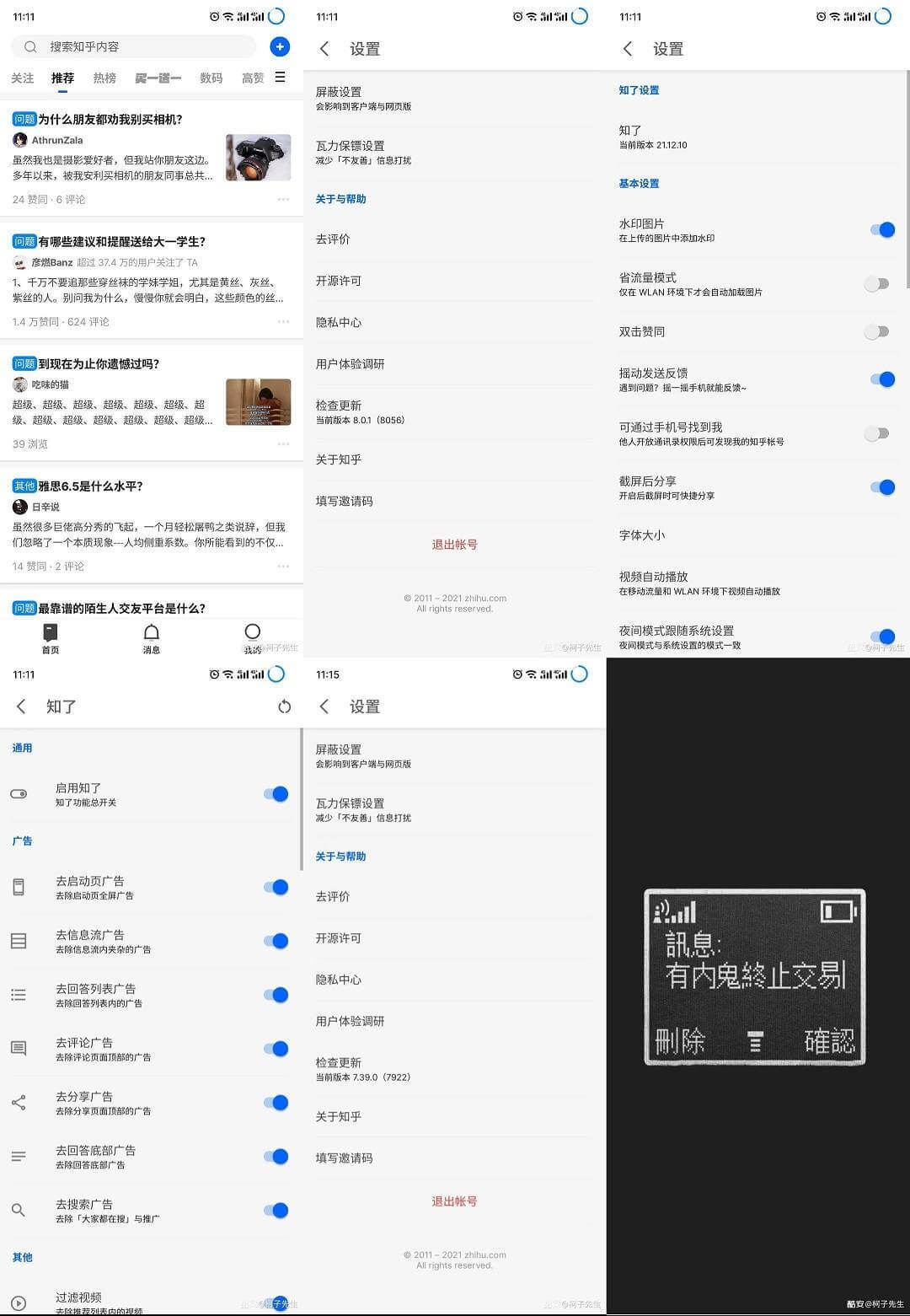




评论前必须登录!
注册